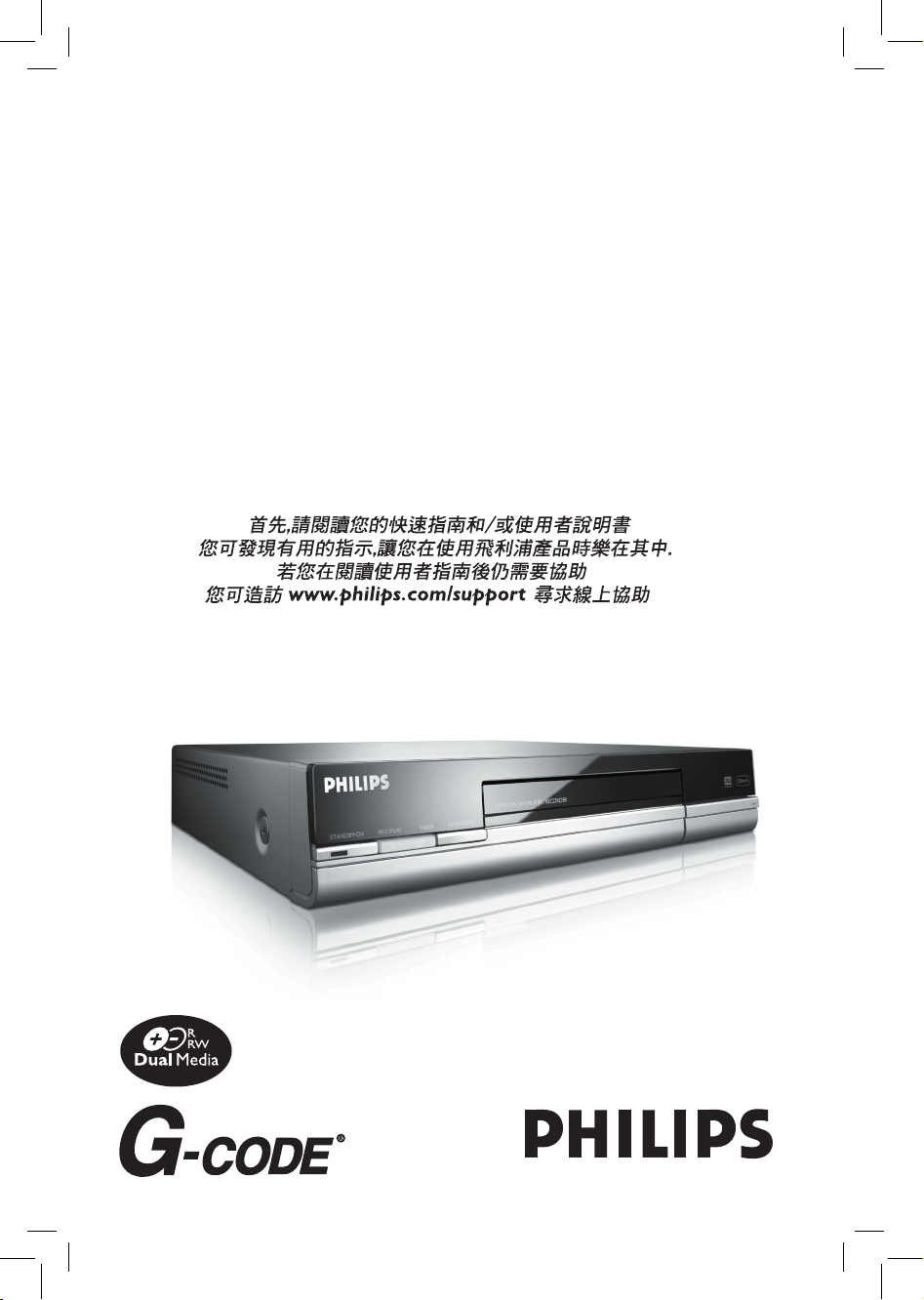
DVD錄放影機
DVDR3395
感謝您選擇飛利浦
需要快速協助?
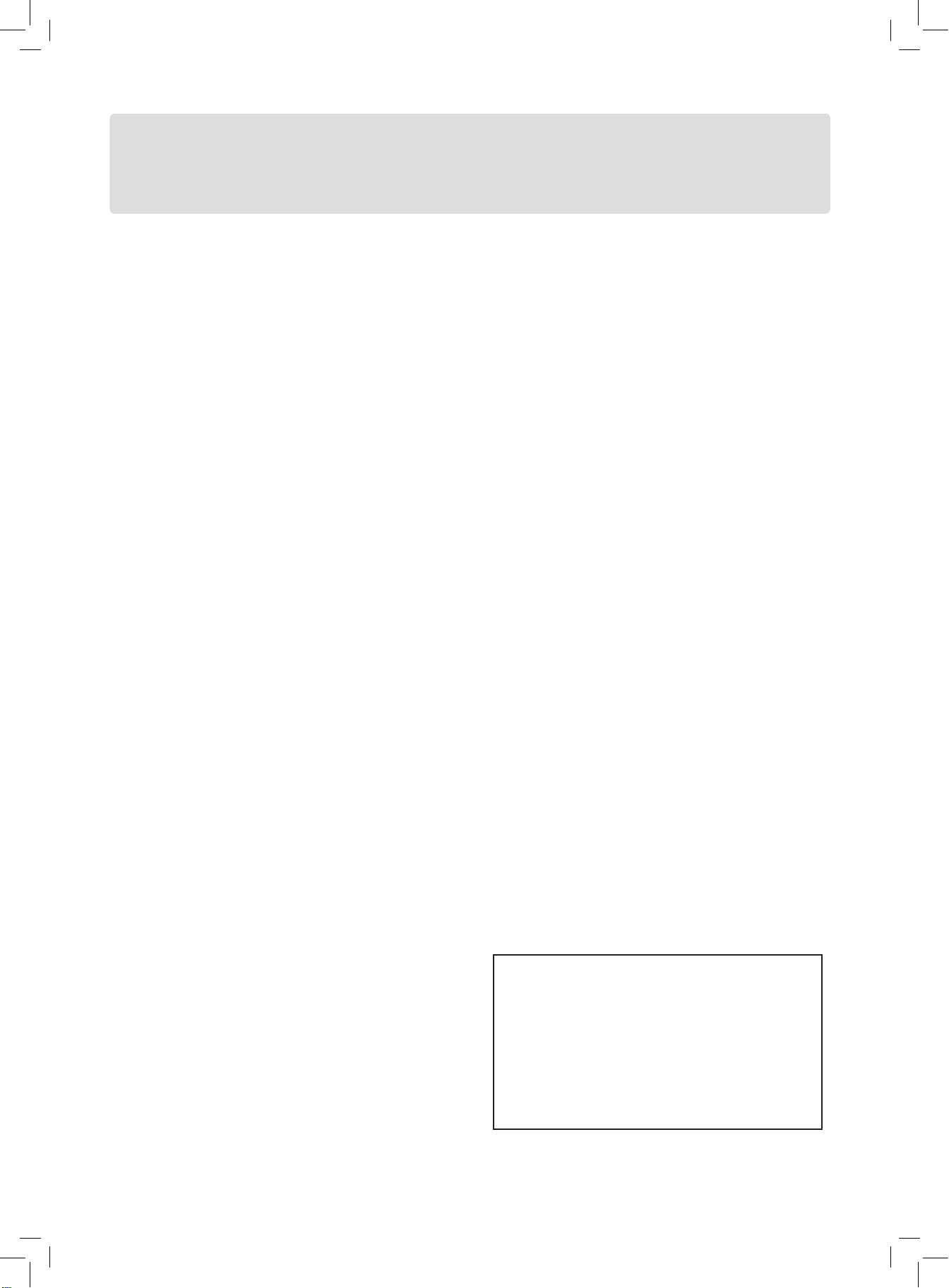
1
目錄
重要安全指示 ......................................................................2
警告、小心與其他標示 .....................................................
3
使用光碟一覽表
• 支援的光碟類型 .............................................................4
• 支援媒體檔案格式 ........................................................
5
連接DVD錄放影機
• DVD錄放影機構造說明 ...............................................6
• 連接
DVD 錄放影機 ......................................................9
• 連接到外在的裝置 ......................................................
11
操作須知
系統設定簡介 ....................................................................12
• 設定電視頻道 ...............................................................
15
• 設定長寬比 ...................................................................
15
• 設定分級控制 ...............................................................
15
進階系統設定 ....................................................................16
• 使用頻道編輯器 ...........................................................
16
• 設定 G-Code 易錄系統 ...............................................
16
簡便式操作界面
工具 .....................................................................................19
• 工具簡介 .......................................................................
19
• 使用工具
:播放 ...........................................................19
• 使用工具
:錄影 ...........................................................20
• 使用工具
:預約錄影 ..................................................20
• 使用工具
:工具箱 ......................................................21
螢幕輸入鍵盤 ....................................................................23
• 螢幕輸入鍵盤簡介 ......................................................
23
• 使用螢幕輸入鍵盤 ......................................................
23
錄影
• 錄影:詳細步驟 ...........................................................24
• 從電視錄製節目 ...........................................................
25
• 從外在的裝置錄影 ......................................................
25
• 單鍵錄影 .......................................................................
25
• 在錄影時加入章節標誌 ..............................................
26
預約錄影
• 預約錄影選單簡介 ......................................................27
• 設定預約錄影
(日期/時間模式) ..................................28
• 設定預約錄影(G-Code 易錄模式
) .............................29
• 預約錄影之注意事項 ..................................................
29
播放
• 播放:詳細步驟 ...........................................................30
• 音樂光碟的播放設定 ..................................................
30
• 播放圖片檔案 ...............................................................
30
• 功能導引選單簡介 ......................................................
31
數位影像支援
MPEG-4 ..............................................................................34
• 支援格式 .......................................................................
34
• 播放 MEPG-4 檔案 ......................................................
34
• MPEG-4檔案的字幕 ....................................................
34
DivX® VOD .......................................................................35
• 步驟 1:申請使用者帳號 ...........................................
35
• 步驟 2:
DVD 錄放影機註冊 .....................................35
• 步驟 3:選擇影像檔案 ...............................................
35
• 步驟 4:播放影像檔案 ...............................................
35
編輯
• 編輯選單簡介 ...............................................................36
• 編輯影像節目 ...............................................................
36
疑難排解
........................................................................38
規格
.....................................................................................40
參考指南
• 錄影方式指南 ...............................................................42
詞彙表
..............................................................................43
推薦光碟清單
...........................................................45
請檢查您的包裝盒裡是否包括下列所有的配備。
遙控器 (1)
電池 (2)
音源/影像訊號纜線 (1)
電源線 (1)
電視訊號線 (1)
快速操作指南 (1)
使用者手冊 (1)
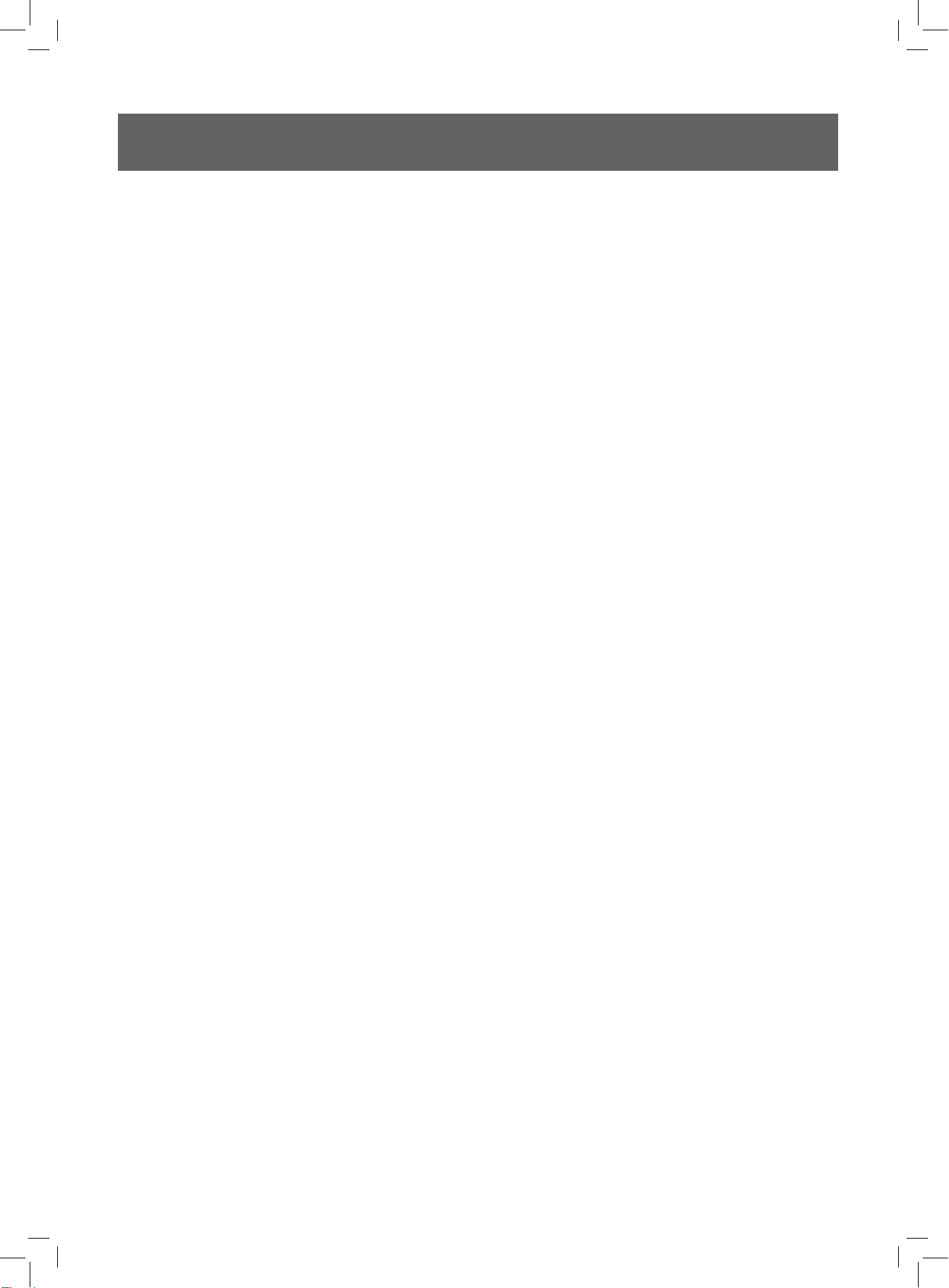
2
重要安全指示
1. 詳閱手冊―使用本產品前請先詳閱本使用者手冊。
2. 妥善保留說明手冊―請妥善保留本使用者手冊以備日
後參考。
3. 注意警告事項―請遵守手冊上所列的警告事項。
4.
依照指示―請依照手冊上的指示使用本產品。
5. 清潔―使用乾布清潔。
6. 通風―請保持產品通風,勿擺放其他物品阻礙通風
口。請在機器背後和上方至少保留10公分(4.5英吋)的
空間、機器兩側也請保留5公分(2.3英吋)的空間,以避
免機器過熱。
7. 溼氣―使用本產品時,請保持乾燥,務必避免將本產
品置放於被水滴到或噴濺之處。
8. 熱源―請勿將本產品靠近任何會產生熱源的設備,如
散熱器、暖氣、火爐或其他設備(包括擴音器)。
9. 極化插頭―請勿移除為安全所設置的除極化插頭或接
地插頭。極化插頭有兩個平面的插腳,其中的一腳比
另一腳寬。接地插頭,有兩個平面的插腳以及一根接
地腳。平面的插腳或刺狀的插腳皆是為了保護您的安
全所設置的。如果所提供的插頭無法插入插座,請洽
相關人員更換過時的插座。
10. 電線―請妥善保護電線,避免電線踐踏或不當擠壓扭
曲,尤其是插頭、攜帶型插座和插頭拔出處。
11. 配件及附屬配備―只能使用製造商所指定的配件或附
屬配備。
12. 使用方法―大雷雨時或長時間不使用本產品時,請將
插頭拔下。
13. 推車―僅能使用製造商指定的推車、架子、三腳架或
桌子。使用推車時,請小心使用,避免機體掉落。
14. 服務―如需服務,請洽專業的服務人員。當本產品已
毀損時即需要服務,如,電線或插頭已毀損;液體濺
倒在本產品;物體掉落至本產品上;本產品暴露在雨
中或潮濕的環境下;產品無法正常運作;或本產品掉
落。
15. 電池―為避免電池液滲漏造成人體生命財產損失或機
身損害,使用本產品遙控器時,請遵照下列說明。
• 請正確安裝所有電池,電池上的正極和負極標誌
需與遙控器上的標誌指示一致。
• 請勿混用使用電池(舊電池和新電池一起使用或
碳鋅
電池與鹼性電池一起使用,等)。
• 長時間不使用遙控器時,請取出電池。
16. 產品報廢―本產品可能含有鉛及水銀,基於環保考
量,丟棄這些物質需加以規範。
如需丟棄或回收資訊,請就近洽詢當地的經銷商或造
訪美國電子工業協會(Electronic Industries Alli
-
ances)網站:www.eias.org。

3
警 告 、 小 心 與 其 他 標 示
警告、小心與其他標示
小心!
請勿拆下機殼,以免遭致電擊。
機身內未含可供使用者自行維修的零件,如需維修服務請洽
專業的服務人員。.
正三角形內有箭頭的閃電符號,表示警告
使用者注意,產品內部含有未經絕緣的「
危險電壓」,足以對人體構成電擊的危
險。
正三角形內有驚嘆號符號,表示提醒使用
者注意,產品附隨的印刷品內含重要操作
及維修指示。
.
小心!
本產品使用雷射光。未遵循本手冊指示的操控、調整或執
行程序,可能會造成危險的輻射暴露。切勿開
啟外蓋並自
行維修,如需維修服務請洽專業的服務人員。
.
警告︰
請勿將本產品暴露在溼氣中,並請遠離花瓶等裝有液體的
容器,以免造成火災、電擊,或損及產品。
.
小心! – 電源鍵
拔下總插頭才能完全切斷電源。
無論電源鍵是否在關閉位置,皆無法完全切斷電源。可使
用遙控器開關電源。.
G-Code易錄系統為駿昇發展有限公司之註冊商
標。G-Code易錄系統是在駿昇發展有限公司授
權許可下生產。
DivX、DivX Certified 以及相關標誌為
DivXNetworks, Inc, 的商標,使用這些商
標需取得許可。
本產品由杜比實驗室(Dolby Laboratories)授權製造,「
Dolby」及雙 D 符號為杜比實驗室的商標。
525P/625P循序掃描輸出端子產品規格聲明
「消費者請注意,本產品無法與所有高畫質電視完全相容,
畫面可能會出現假影(ARTIFACTS)。若有 525P 或 625P
循序掃描的畫面問題,建議使用者可將連接端子轉接到「標
準畫質」的輸出端子。如對本公司電視與 525P或625P型號
光碟機的相容性有任何疑問,請與客服中心聯繫。」
雷射產品的重要注意事項
1. 1級雷射產品
2. 危險:開啟或連結失敗時會產生可見及不可見的雷射輻
射,請避免直接暴露在雷射光中。
3. 小心:切勿開啟外蓋,機身內未含可供使用者自行維修
的零件,所有維修服務請洽專業的服務人員。
小心!
• 使用個人電腦或光碟機燒錄的CD-R/RW光碟若毀損/髒
污,或光碟機鏡頭髒污/有凝結物時,可能無法播放光
碟。
• 可播放未封片的 CD-R/RW 光碟,但無法顯示所有的時間
資訊 (播放時間等)。
• 拷錄 DVD-VIDEO、SVCD、VCD、音樂 CD、MP3 及
JPEG光碟前,請先
查閱您所在地區的著作權法,拷錄有
著作權的資料可能會違反著作權法。
.
Macrovision 所有權之法律聲明
“美國專利號 4,631,603; 4,577,216; 4,819,098; 4,907,093及
6,516,132."
本產品採用美國專利權及其他智慧財產權保護的版權技術,
使用此版權保護技術須經Macrovision授權。非經Macrovi
sion授權,本產品僅供家庭及其他限定範圍的觀賞使用,嚴
禁還原工程或將產品解體。
”
小心!
您只能使用本DVD錄放影機來為您擁有其版權的資料進行
重製或拷貝;或者您已向版權擁有者取得拷貝的許可;或
是您有合法權利可進行重製或拷貝。除非您擁有版權;或
是已向版權擁有者取得許可;或已擁有合法權利可進行重
製或拷貝,否則您可能已觸犯法律,包含版權法,而且可
能必須賠償損失。
版權保護警告
假如某個資料的來源已經做過防拷保護(例如,已設
為"Copy-Once 拷貝單次"或是"Copy-Never 防拷"模
式),則您可能無法從連接到本DVD錄放影機的電視或
其他裝置錄製節目。
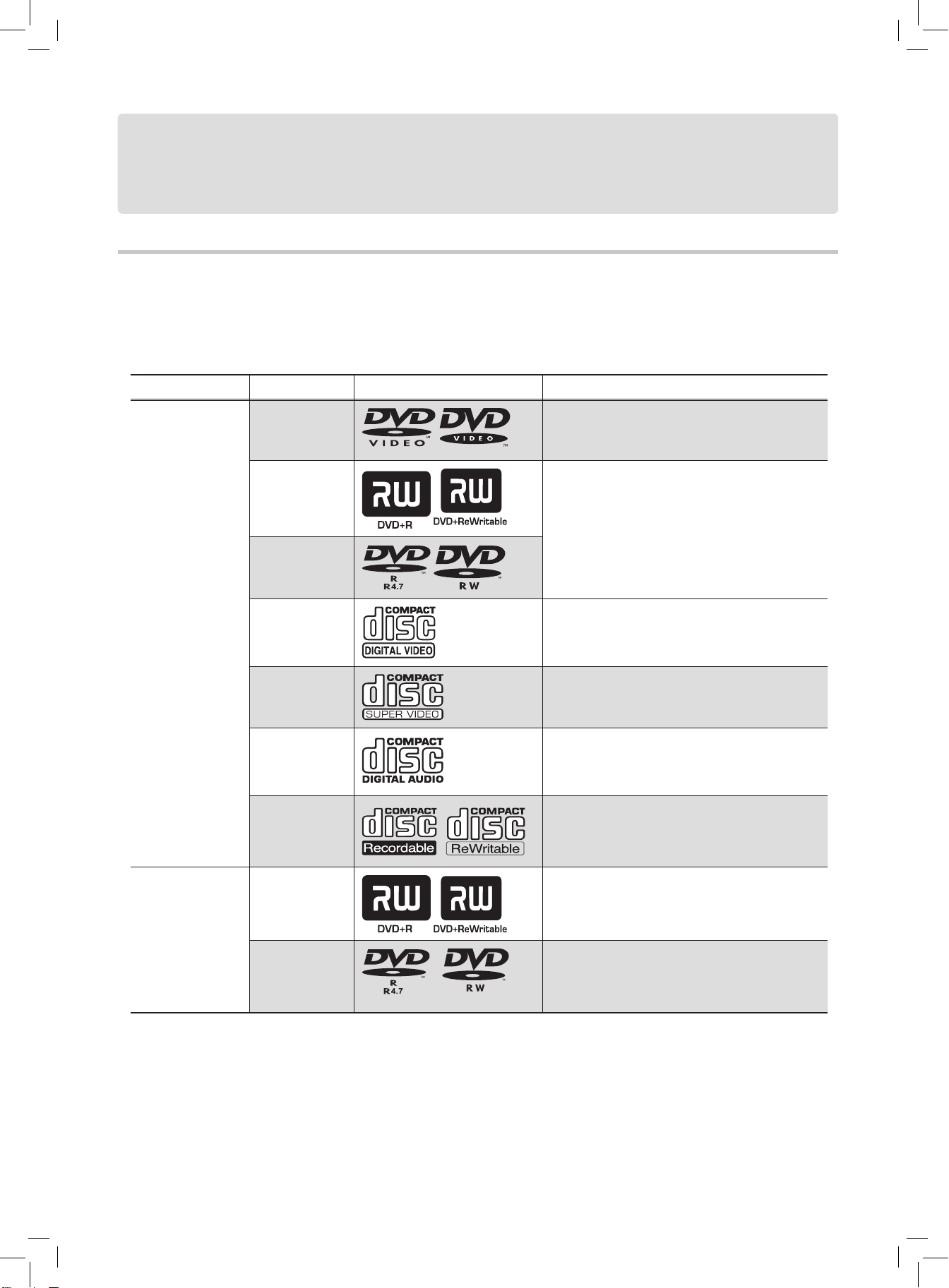
4
使用光碟一覽表
支援的光碟類型
可錄式DVD光碟分為兩大類:plus (+) 及 minus (-) 格式。在這兩類之中,又可分為光碟上的空白區段只能用來燒
錄一次的“write-once 燒錄一次"光碟(+R 或是 –R),以及光碟上的可燒錄區段可經抹除,並重覆用來燒錄新內容
的“rewritable 可覆寫"光碟 (+RW或–RW)。下表列出本
錄放影機所支援的光碟類型。
功能 光碟類型 光碟標誌 資訊
播放
DVD-Video
區域碼為本機所支援的壓製DVD-Video光碟(錄
放影機後端印有區域碼)。
DVD+R/+RW
以DVD-Video格式或DV D+VR格式寫入及封片
的DVD光碟,或錄有JPEG/MP3/MPEG-4檔案的
DVD光碟。
DVD-R/-RW
Video CD (VCD)
採用 CD 音效、SVHS 畫質、MPEG-1 壓縮技術
所錄製的影像 CD。
Super Video CD
(SVCD)
採用 CD 音效、SVHS 畫質、MPEG-2 壓縮技術
所錄製的影像 CD。
音樂 CD
以音響品質較佳的數位訊號所錄製的 CD,音響
品質較不易失真及變質。
CD-R/-RW
以音樂CD或影像CD格式錄製的已封片CD-R/RW
光碟,或錄有 JPEG/MP3/MPEG-4 檔案的DVD光
碟。
錄影 / 預約錄影
DVD+R/+RW
以DVD+VR 格式寫入的 DVD+R/+RW 光碟
CD-R/-RW
以DVD+VR 格式寫入的DVD-R/RW光碟
DVD-Video/DVD+R/DVD+RW/DVD-R/DVD-RW/CD-R/CD-RW標誌皆為其各自公司的商標。
為達最佳效果,請使用有以上標誌的光碟。此 DVD錄放影機可能無法正常播放其他光碟。請勿使用不規則狀光
碟 (例如,心型),因為這些光碟可能會損害錄放影機。
由於光碟類型或錄製情況不同,不見得都能播放CD-R、CD-RW、DVD+R、DVD+RW、DVD-R、DVD-RW。
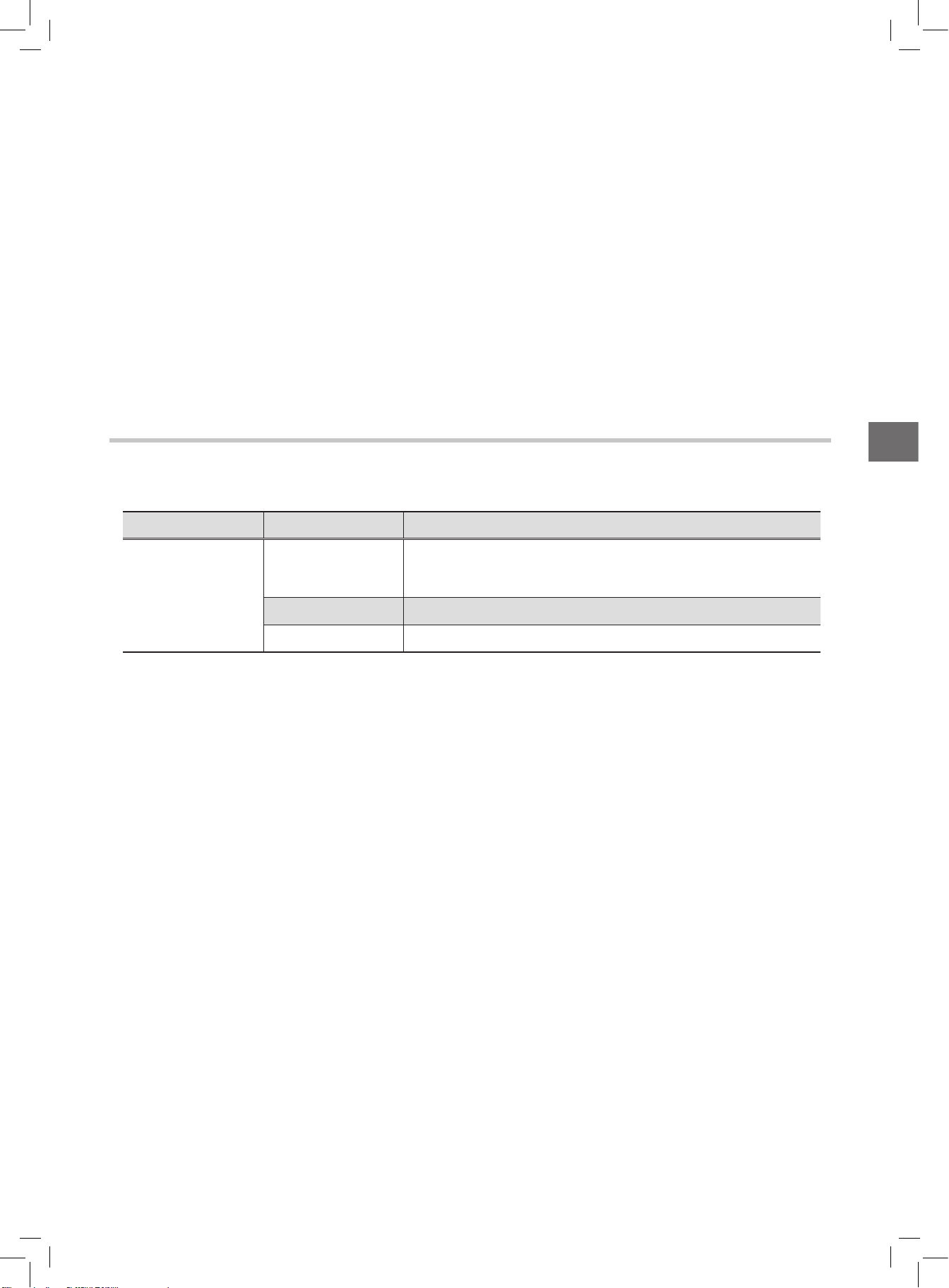
5
使
用
光
碟
一
覽
表
無法播放的光碟類型
本 DVD 錄放影機無法播放以下種類的光碟片。若嘗試播放這些光碟,過度的噪音可能會對喇叭造成損害。 光碟
托盤上若放置無法播放的光碟時,在嘗試播放失敗後,DVD 錄放影機將會在電視螢幕上顯示 “Invalid Disc 無法辨
識"。
• 其他 DVD / CD 燒錄機錄製尚未封片的光碟
• DVD 音樂光碟
• 相片光碟
• 錄放影機無法支援 DVD-Video 影音光碟的區碼
• DVD-RAM
• 本 DVD 錄放影機不支援的資料光碟 (如,CD-ROM、DVD-ROM)
• 標準 SACD (可以播放一般音樂 CD 的 Hybrid SACD。)
支援媒體檔案格式
功能 種類 格式 (副檔名)
播放
影像
MPEG-1
MPEG-2 (.VOB/ .DAT/ .MPG)
MPEG-4 (.AVI/ .DIV/ .DIVX)
音樂 .MP3
圖片 JPEG (.JPG)
假如有某個MP3檔名含有2個位元組的字體,則可能無法正確顯示。
本DVD錄放影機不支援ID3 (用於MP3)標籤。
本DVD錄放影機不支援MP3-Pro檔案。
本DVD錄放影機所支援的MP3檔案位元率是:8kbps - 320kbps
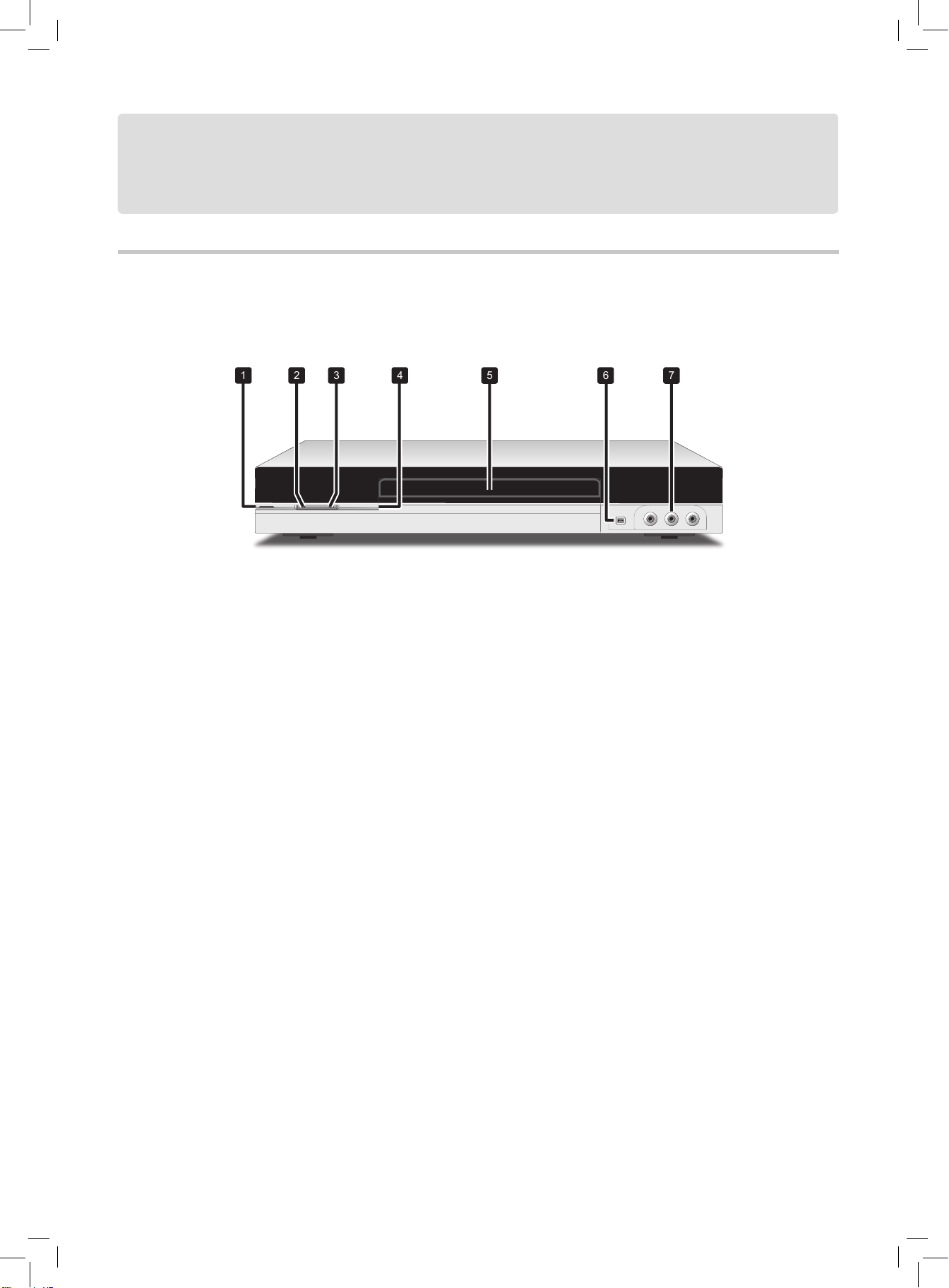
6
DVD錄放影機構造說明
前面板連接端子
1
2
3
4
5
6
7
1. 電源開啟/關閉鍵
開啟或關閉 DVD錄放影機的電源
2. 播放/錄影指示燈
顯示DVD錄放影機目前的模式。
在播放時會亮起綠色的指示燈。
在錄影和預約錄影時會亮起紅色的指示燈。
3. 預約錄影指示燈
顯示DVD錄放影機目前的模式。
當有設定預約錄影時,橘色的指示燈會亮起。
4. 開啟/關閉鍵
開啟或關閉光碟托盤
5. 光碟托盤
錄影或播放時可安全放置光碟
在關機的情形下,請勿強行將光碟片放到托盤上並關
閉托盤。 這可能會造成DVD錄放影機發生故障。
6. DV-LINK(IEEE 1394)端子
可外接數位攝影機
7. 影音輸入 (VIDEO影像和AUDIO聲音左/右)端子
透過複
合影像/音源訊號線連接外部裝置的輸出
端子
連接DVD錄放影機
* 圖示與DVD錄放影機的實際模樣可能會有些許不同。
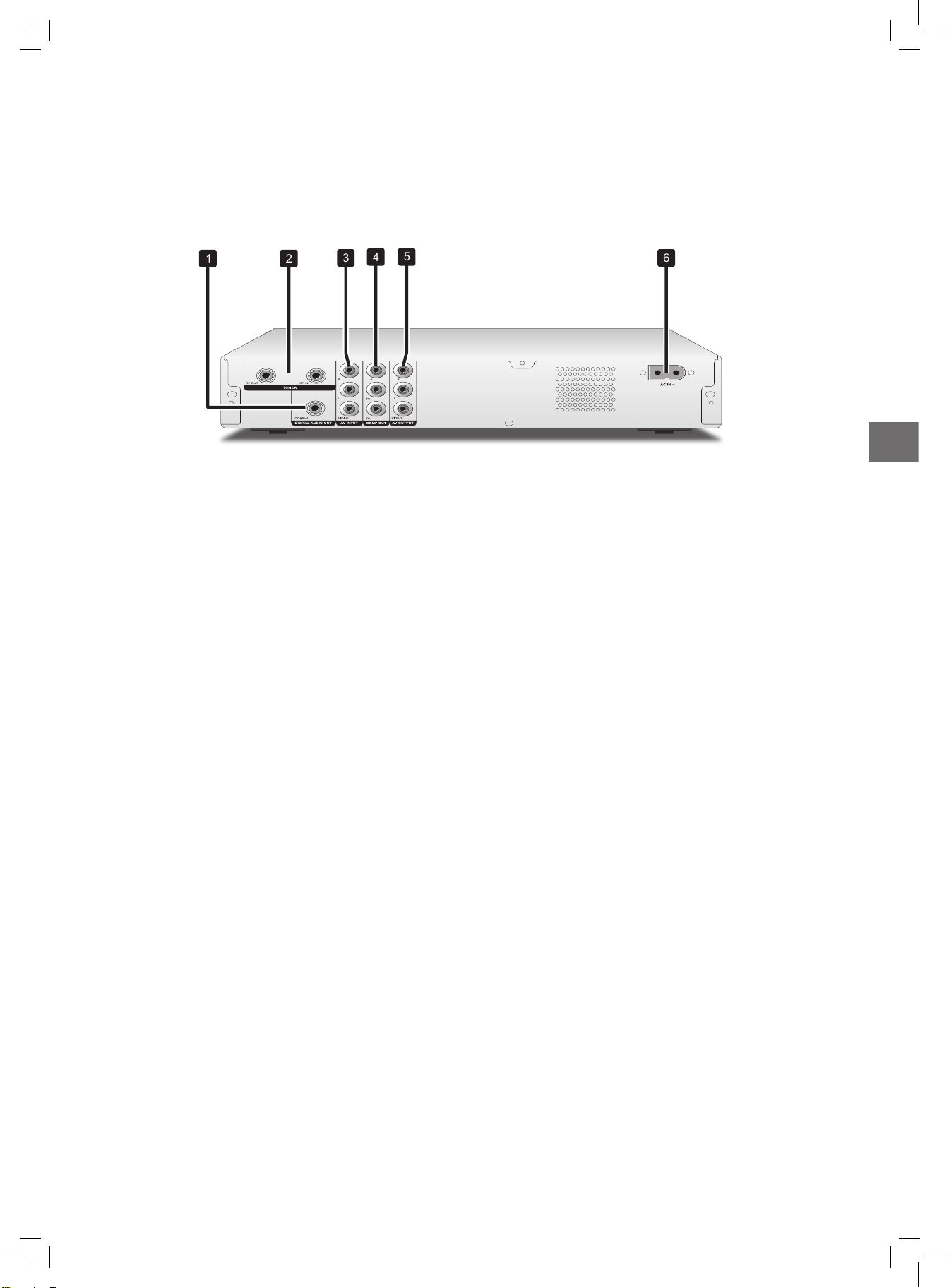
7
連
接
錄
放
影
機
背板連接端子
1
2
3
4
5
6
1. 數位聲音輸出(COAXIAL 同軸)端子
連接具有數位輸入端子的擴大器或接受器
2. VHF / UHF IN/OUT 端子
連接電視訊號線
3. 影音輸入(VIDEO 影像/AUDIO 聲音 左聲道/右
聲道)端子
透過複合影像 / 音源訊號線連接外部裝置的輸出
端子
4. 色差輸出(COMPONENT 色差)端子
透過色差影像訊號線連接外部裝置的輸入端子
5. 影音輸出(VIDEO 影像/AUDIO 聲音 左聲
道/右聲道)端子
透過複合影像 / 音源訊號線連接外部裝置的輸
入端子
6. 電源線接頭
連接電源線
* 圖示與DVD錄放影機的實際模樣可能會有些許不同。
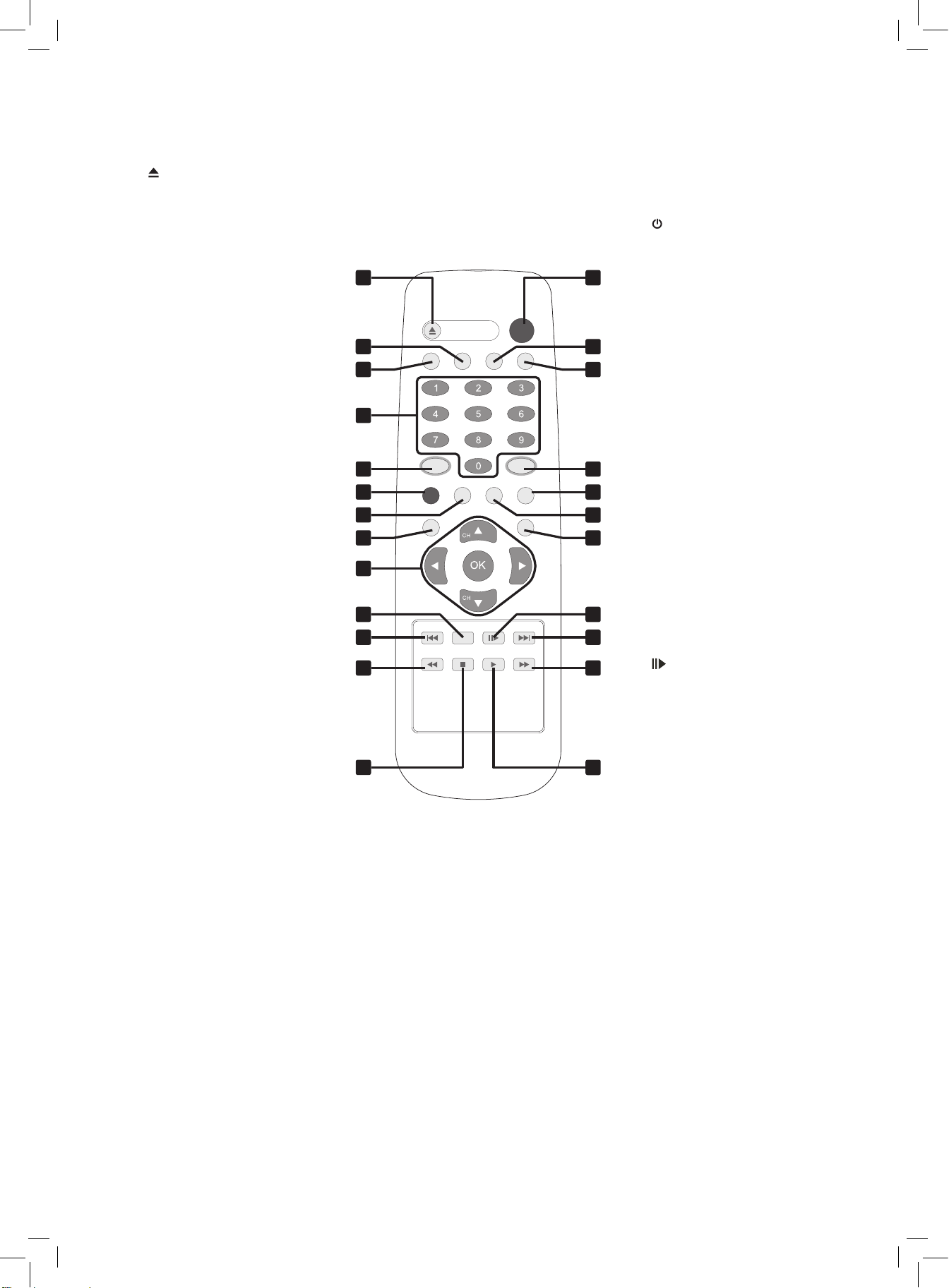
8
1
2
3
4
5
6
7
8
9
10
11
12
13
14
15
16
17
18
19
20
21
22
23
24
遙控器
1. [開/關]鍵
按此鍵開啟或關閉光碟托盤
2. [系統設定]鍵
按此鍵顯示系統設定選單
3. [ 狀態顯示]鍵
按此鍵檢視光碟資訊
4. [字母]鍵及[數字]鍵
按下鍵輸入字母及數字
5. [功能導引]鍵
按此鍵顯示功能導引選單
6. [錄影]鍵
按此鍵開始錄影
7. [預約錄影]鍵
按此鍵顯示預約錄影選單
8. [光碟選單] 鍵
按此鍵可顯示置入光碟的第一
層選單。
[上一個專輯]
鍵
按此鍵可跳到前一個檔案夾。
9.
[方向] 和 [確定] 鍵
按下這些鍵作出選擇
[ CH/ CH]鍵
按下選擇頻道
10. [跳過廣告] 鍵
(可跳過廣告)
按此鍵可將播放的影片快轉
30秒。
11. [上一個]鍵
按此鍵可跳到前一個檔案/圖
片/音軌/章節
12. [倒轉]鍵
按此鍵倒轉播放
13. [停止]鍵
按此鍵停止播放或停止錄影
14. [電源]鍵
按此鍵可開啟或關閉錄放影機
15. [訊號來源]鍵
按此鍵選擇訊號來源
16. [電視]鍵
按此鍵切換電視模式
17. [工具] 鍵
按此鍵可顯示工具選單。
18. [編輯]鍵
按此鍵可顯示編輯選單或頻道
編輯器的選單。
19. [G-Code] 鍵
按此鍵可顯示G-Code易錄系統
的預約錄影選單。
20. [播放清單] 鍵
按此鍵可顯示光碟的選單。
[下一個專輯] 鍵
按此鍵可跳到下一個檔案夾
21. [暫停/格放]鍵
按此鍵暫停錄影或暫停播放
22. [下一個]鍵
按此鍵可到下一個檔案/圖
片/音軌/章節
23. [快轉]鍵
按此鍵將快轉播放
24. [播放]鍵
按此鍵開始播放
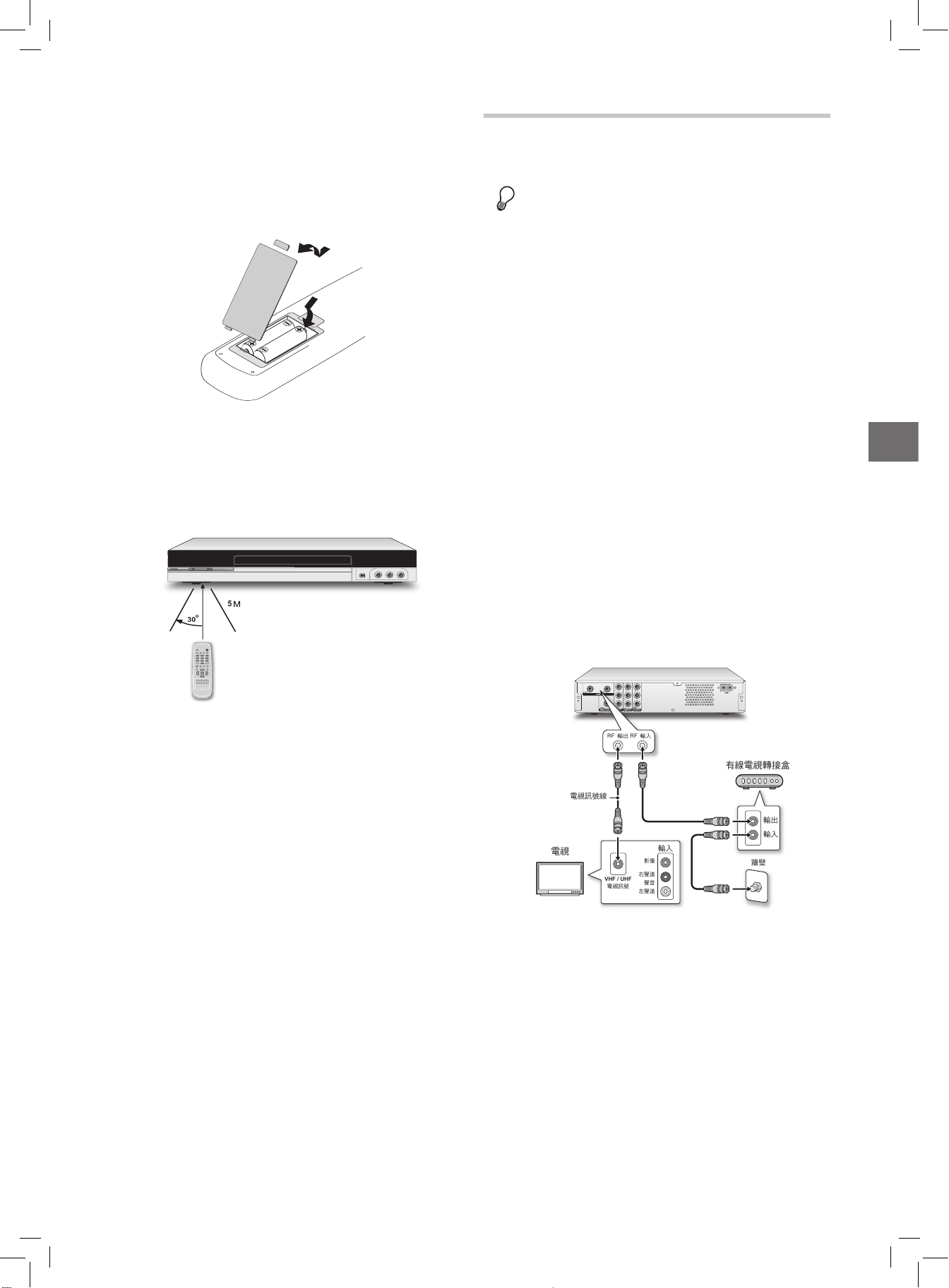
9
連
接
錄
放
影
機
使用遙控器
準備遙控器
打開電池槽,請依據遙控器內部標示的電極標誌(+
及 -)裝入電池。
請勿使用可充電電池。
遙控器訊號
最佳遙控範圍約為5公尺,將遙控器直接指向感應器使
用,感應效果最好。(最大的感應範圍為DVD錄放影
機的感應器水平30°角之內的範圍)
30
0
5
使用遙控器輕鬆設定應用程式
可使用功能鍵,如 [工具] 鍵 或是 [預約錄影] 鍵,快速
地使用想要的應用程式。按下這些鍵即可直接進入這
些功能其個別的選單,然後完成想要的工作。如果想
要退出應用程式,只要再按一下這些鍵即可。
連接 DVD 錄放影機
開始之前...
1. 請在所有線路接妥後,再將電源線插入插座。
2. 請將本機的 VIDEO OUT 影像輸出端子直接連接到
電視的 VIDEO INPUT 影像輸入端子。若將本機的
VIDEO OUT 影像輸出端子連接到 VCR,再將 VCR
與電視連接,會無法觀看防盜拷的光碟。本機若與
兩機合一的電視/影像系統連接,也可能無法觀看光
碟。
..........................................................................................
步驟 1:連接電視訊號線/衛星纜
線
選擇 1 使用有線電視轉接盒
牆上插座 →有線電視轉接盒→DVD 錄放影機→電視
1. 將一條電視訊號線連接有線電視轉接盒的 RF 輸入
端子和牆壁上的天線插座。
2. 用一條電視訊號線連接有線電視的RF 輸出端子以
及 DVD 錄放影機上的 RF 輸入端子
3. 使用一條電視訊號線連接 DVD 錄放影機上的 RF
輸出端子以及電視上的 RF 輸入端子
輸入
右聲道
聲音
影像
左聲道
VHF / UHF
輸出
輸入
牆壁
電視訊號線
RF 輸入
RF 輸出
有線電視轉接盒
電視
電視訊號
選擇 2 不使用有線電視轉接盒
牆上插座→DVD 錄放影機→電視
1. 使用一條電視訊號線接到DVD 錄放影機的 RF 輸入
端子以及牆上的天線插座。
2. 使用一條電視訊號線連接DVD 錄放影機上的 RF 輸
出端子以及電視上的 RF 輸入端子。
(請注意:這只是讓訊號通過)
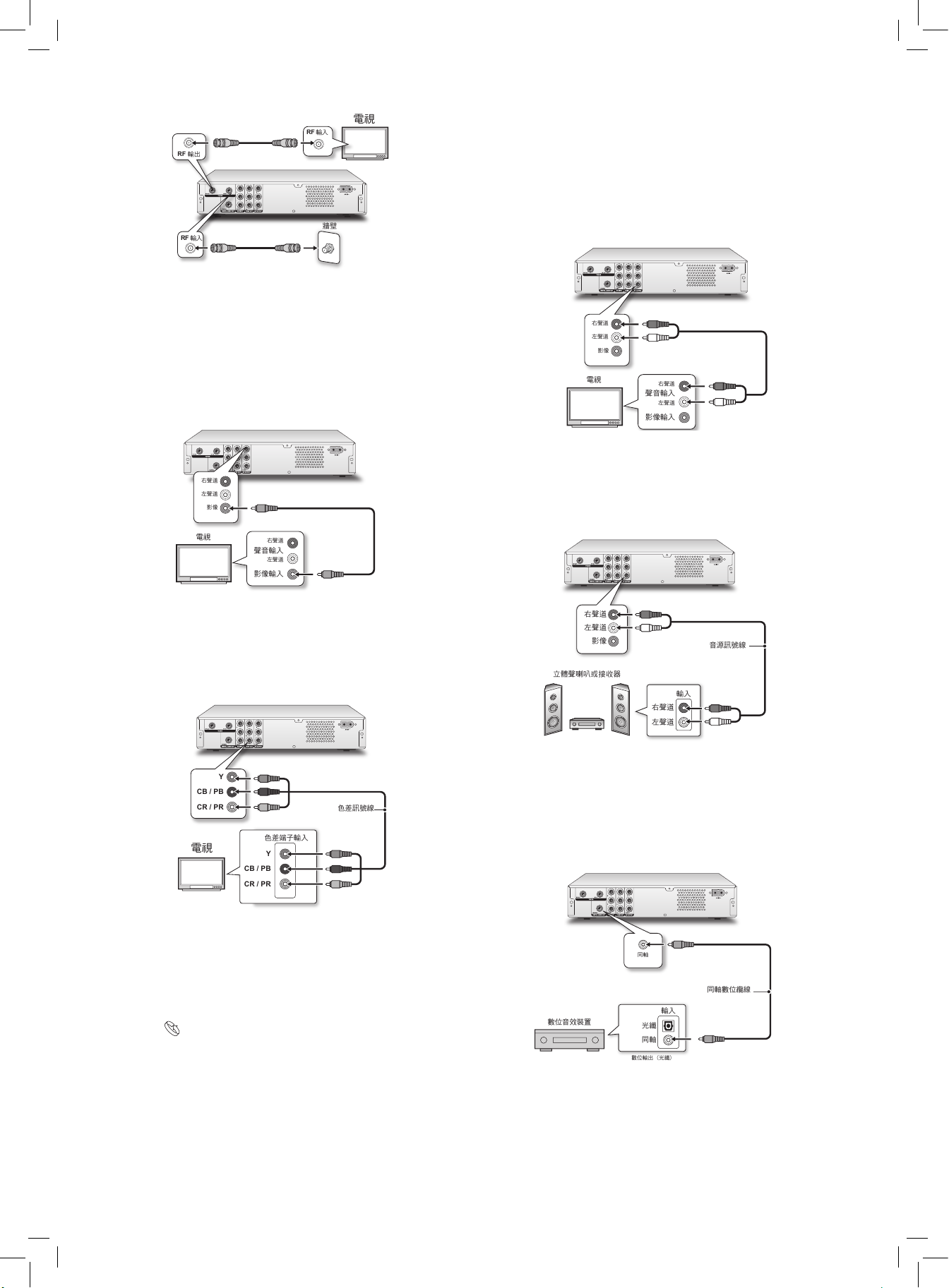
10
步驟 3:連接音源訊號線
選擇 1 使用複合訊號線
使用複合訊號線的音效端子(紅色和白色)連接 DVD
錄放影機上的聲音輸出端子以及電視上的聲音輸入端
子。
電視
影像
右聲道
左聲道
右聲道
左聲道
影像輸入
聲音輸入
選擇 2 外接立體聲喇叭或接收器
使用複合訊號線的音效端子(紅色和白色)連接 DVD
錄放影機上的聲音輸出端子以及喇叭或接收器上的聲
音輸入端子
音源訊號線
輸入
右聲道
左聲道
影像
右聲道
左聲道
立體聲喇叭或 接收器
選擇 3 連接數位音效裝置
使用同軸纜線(請自行購買)連接DVD錄放影機數位
聲音輸出 (COAXIAL 同軸) 端子以及立體喇叭或接收
器上的同軸數位輸入端子。
輸入
光纖
同軸
同軸
數位輸出 (光纖)
數位音效裝置
同軸數位纜線
電視
RF 輸出
RF 輸入
牆壁
RF 輸入
..........................................................................................
步驟 2:連接影像訊號線
選擇1 使用複合訊號線
使用複合訊號線的影像端子(黃色)連接 DVD 錄放影
機的影像輸出端子和電視的影像輸入端子
電視
影像
右聲道
左聲道
右聲道
左聲道
影像輸入
聲音輸入
選擇 2 使用色差訊號線
使用色差訊號線(綠色、藍色以及紅色端子)連接
DVD錄放影機的色差輸出端子和電視的色差輸入端子
色差訊號線
Y
CB / PB
CR / PR
色差端子輸入
Y
CB / PB
CR / PR
電視
如果府上的電視支援 “Progressive Scan 循序掃
描"模式,可以調整 “Video Output 影像輸出"設
定以獲致最佳效果,請至系統設定
→系統→影像
輸出,然後選擇 “Progressive 循序"。
系統設定簡介 (p.11)
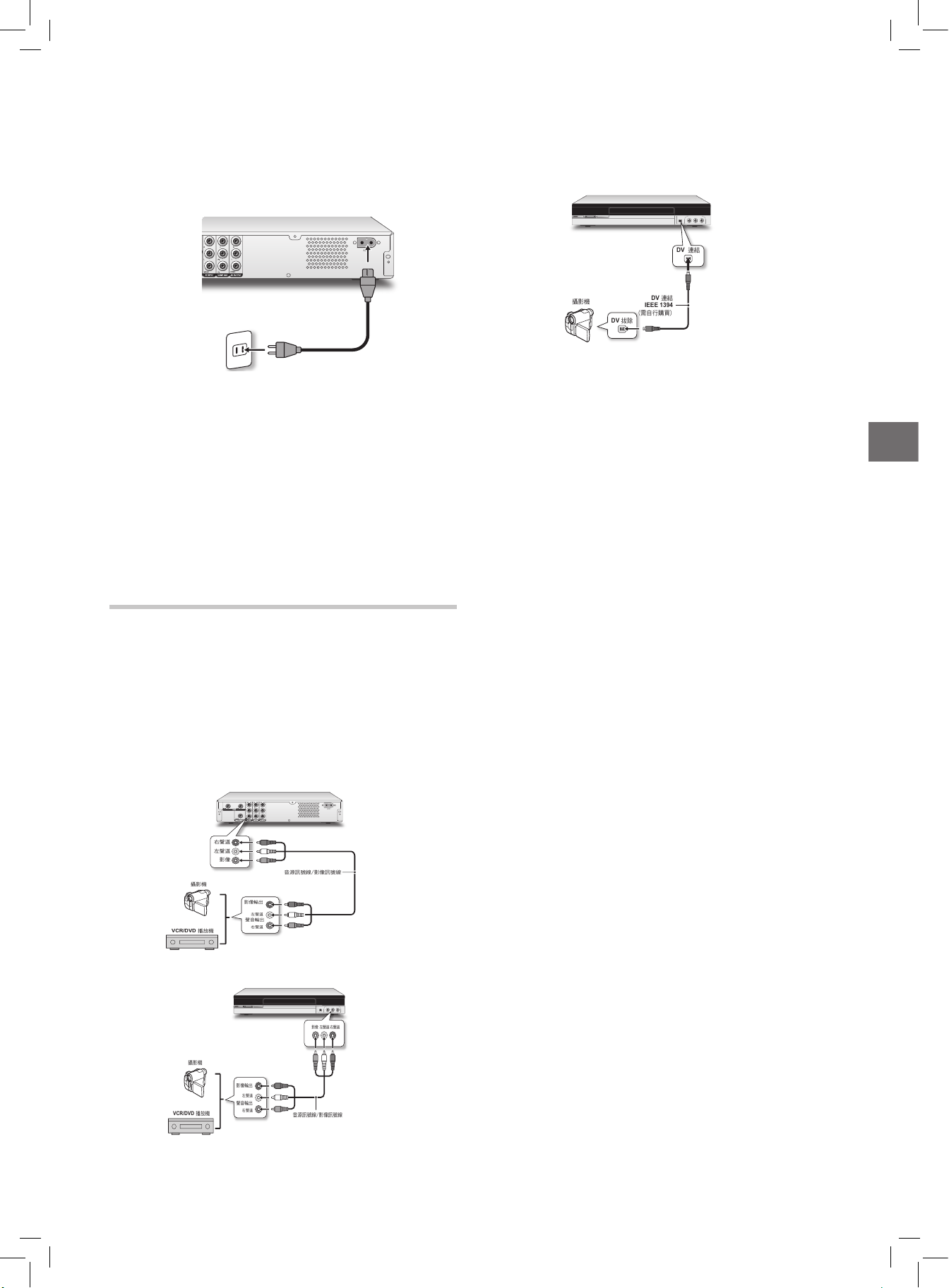
11
連
接
錄
放
影
機
步驟 4:連接電源線
所有纜線都接妥後即可將電源線接到 DVD 錄放影機,
現在您可將錄放影機的電源線插入插座,開始使用錄
放影機。
如果您使用的機型已將電源線固定於機身,在這
個步驟中您只需要把電源線插入插座即可。
..........................................................................................
如果想要將來自本DVD錄放影機的訊號顯示在電
視機上,請將電視機的訊號來源切換到用來連接
此錄影機的影音端子。關於如何變換電視機訊號
來源方面的資訊,請詳讀您的電視機製造商所提
供的說明書。
連接到外在的裝置
連接到VCR/V8攝影機/DVD播放
機
將攝影機的AV輸出端子藉由一條複合訊號線(音源/影
像)連接到本DVD錄放影機的AV輸入端子。
連接到後端的輸入端子時
右聲道
影像
左聲道
音源訊號線/影像訊號線
VCR/DVD 播放機
攝影機
左聲道
右聲道
影像輸出
聲音輸出
連接到前端的輸入端子時
右聲道
影像
左聲道
左聲道
右聲道
影像輸出
聲音輸出
音源訊號線/影像訊號線
VCR/DVD 播放機
攝影機
連接到DV(數位攝影機)
將數位攝影機上的DV-Link端子用一條IEEE 1394纜線
連接到本DVD錄放影機的DV-Link端子上。
攝影機
DV
拔除
DV 連結
DV 連結
IEEE 1394
(需自行購買)
本DVD錄放影機的DV-Link端子只供與DV相容的
攝影機使用,並且不能連接到任何其他同樣使用
IEEE 1394纜線的裝置。
..........................................................................................
如果想要讓來自本DVD錄放影機的訊號顯示在電
視機上,請將電視機的訊號來源切換到用來連接
此錄影機的影音端子。關於如何變換電視機訊號
來源方面的資訊,請詳讀您的電視機製造商所提
供的說明書。
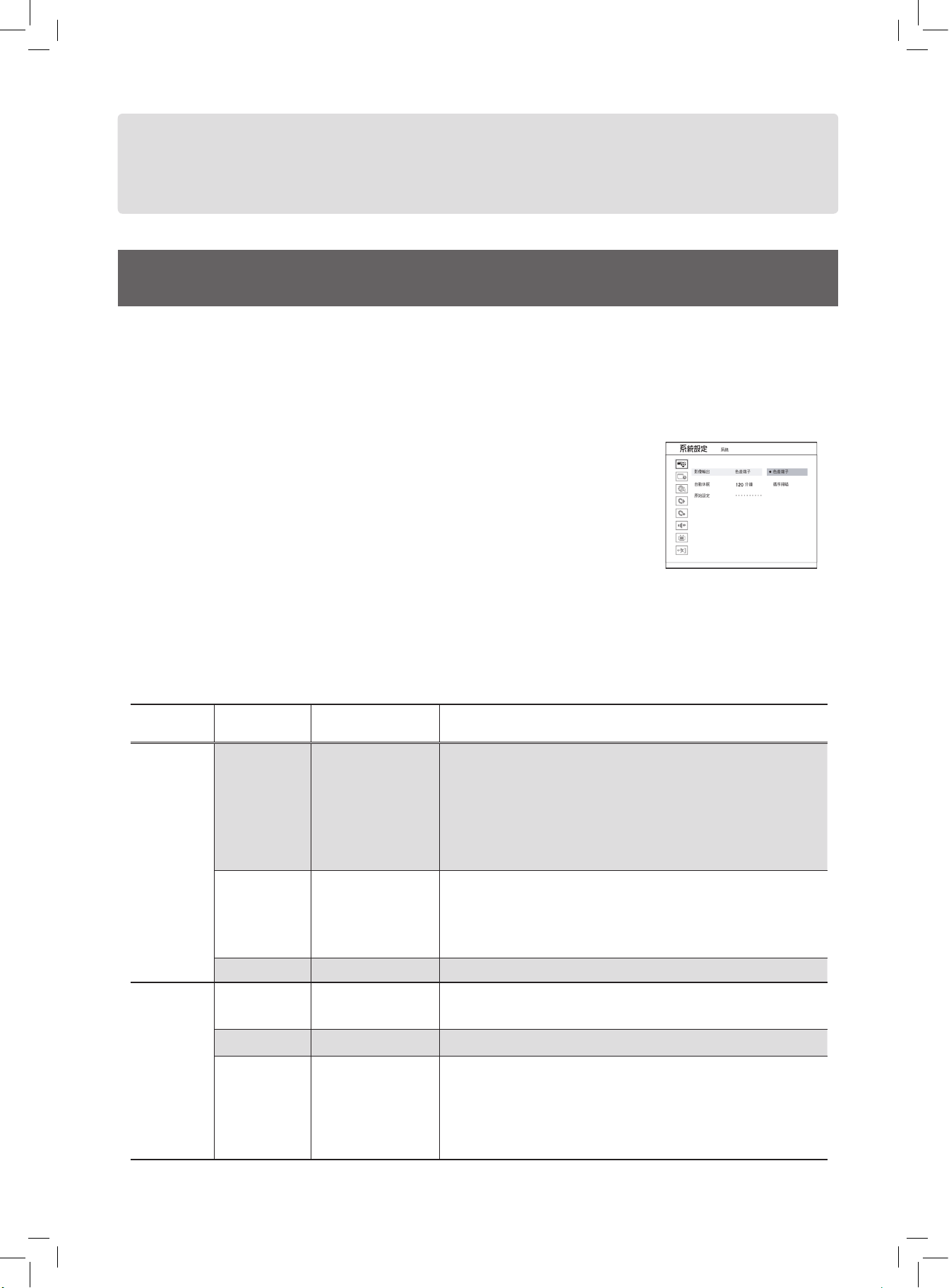
12
系統設定簡介
在開始使用本DVD錄放影機之前,您可能會希望改變一些系統設定,像是螢幕顯示的語言,時間格式,和錄影模
式。您可以使用設定選單來完成這些設定。
在設定選單中,您只需依照序完成選單的三個設定層次即可完成設定。在第一層次選單中的選項皆以圖示代表,而
在第二及第三層次選單中的選項都是以文字代表。下列表格列出了所有可用的選項。您可依照這個表格的指示來完
成系統設定。另外還有一些設定的相關細節,在本章中會進一步詳述。
如何完成設定?
1. 請按遙控器上的 [系統設定] 鍵來顯示設定選單。
2. 在第一及第二層次選單中,按 選擇其中一個選項,然後按或 [確認] 鍵進入
下一個層次的選單。
3. 在 第三 層次 的選單中,按 選擇其中一個選項。如須輸入數 字, 請按
或是數字鍵(0-9)。完成後,請按 [確認] 鍵來確定。
4. 在設定時如希望回到上一個層次的選單,請按。
5. 如希望完全離開設定選單,請重複按 數次或按 [系統設定]鍵。
某些選項在選定或在第3步驟中按下 [確認] 鍵後會出現對話方塊。請選擇 “Yes 是" 讓該設定生效。假如您選
擇 “No 否" 或在8秒鐘內沒有做出確認的話,您所做的改變就不會生效。
在本節中皆使用“ "來代表在不同層次的選項之間的移動。例如,在設定字幕的語言時,這項程序的過程就
會寫為經由語言
字幕。
第一層次
選項
第二層次選項 第三層次選項 描述 /
注意事項
系統 影像輸出 • 色差
• 循序
在您的DVD錄放影機並未連接到與循序掃瞄模式相容的電視機情況
下,假如您不小心將影像輸出模式設定為"循序",則電視上的影
像訊號可能會立刻消失。想解決這個問題,請先關閉DVD錄放影
機,然後再開機。等待約30秒,讓DVD錄放影機完全開機後,按
搖控器上的4(箭頭朝右的按鍵),5,0,2,0,然後再按 [確定]
鍵。這樣做會令DVD錄放影機立刻關機。當您再度打開DVD錄放
影機時,它的電視輸出訊號就會回復到預設的設定。
自動休眠 • 關閉
• 30 分鐘
• 60 分鐘
• 90 分鐘
• 120分鐘
在本DVD錄放影機自動切換到待機模式前的希望預約時間。
原始設定 回復到本DVD錄放影機的初始設定的選項。
日期
/時間 日期 本DVD錄放影機的系統日期。
無法設定超過 31/12/2099 (2099年12月31日)的日期。
時間 本DVD錄放影機的系統時間。
時鐘格式
• M/D/Y-12Hr
• D/M/Y-12Hr
• Y/M/D-12Hr
• M/D/Y-24Hr
• D/M/Y-24Hr
• Y/M/D-24Hr
日期 / 時間 顯示格式
操作須知
Started_SystemSetup_02_02
系
統設定
系統
影像輸出
自動休眠
原始設定
色差端子
分鐘
色差端子
循序掃瞄

13
操
作
須
知
第一層次
選項
第二層次選項 第三層次選項 描述 /
注意事項
語言 OSD • 英文
• 繁體中文
• 簡體中文
螢幕顯示的語言
選單 多國語言 選單上顯示的語言。
可用的選項依播放的光碟而有所不同。
音效 多國語言
要播放的語言。
可用的選項依播放的光碟而有所不同。
字幕 多國語言 您所想要的字幕語言。
可用的選項依播放的光碟而有所不同。
播放 長寬比* • 16:9 寬螢幕
• 4:3 全螢幕
• 4:3標準螢幕
供選擇使用者自己的電視機上可用的適當觀賞模式。
分級控制* • 關閉
• 8: 成人級
• 7: NC-17
• 6: R
• 5: PG-R
• 4: PG-13
• 3: PG
• 2: G
• 1: 兒童級
分級控制的層級
密碼* 分級控制的密碼。預設:0000
播放間隔
• 關閉
• 間隔
(3-99 秒)
每張圖片的顯示間隔
VCD PBC • 開啟
• 關閉
供開啟/關閉使用VCD 2.0標準的VCD光碟上的播放控制功能。
DivX(R) VOD • 註冊碼 讓您可取得本DVD錄放影機的註冊碼。
錄影
模式
• HQ
• SP
• SPP
• LP
• EP
• SLP
不同品質和長度的錄影模式。請見
錄影模式 (p.42)
章節標誌 • 關閉
• 5 分鐘
• 10 分鐘
• 15 分鐘
• 20 分鐘
• 25 分鐘
• 30 分鐘
在錄製影像標題時,自動插入章節標誌的間隔時間。
音效
杜比數位
• PCM
• 位元流
來自DVD錄放影機數位輸出端子的杜比數位音源訊號模式(解
碼/加碼)。
假如您的擴大器沒有內建杜比數位解碼器,請選擇 “PCM"音
頻。如您的擴大器有內建杜比數位解碼器,請選擇 “Bit Stream 位
元流"
。
MPEG • PCM
• 位元流
來自DVD錄放影機數位輸出端子的MPEG訊號的模式(解碼/加碼)
假如您的擴大器沒有內建MPEG音源解碼器,請選擇
“PCM"音頻。如您的擴大器有內建MPEG音源解碼器,請選
擇 “Bit Stream 位元流"。
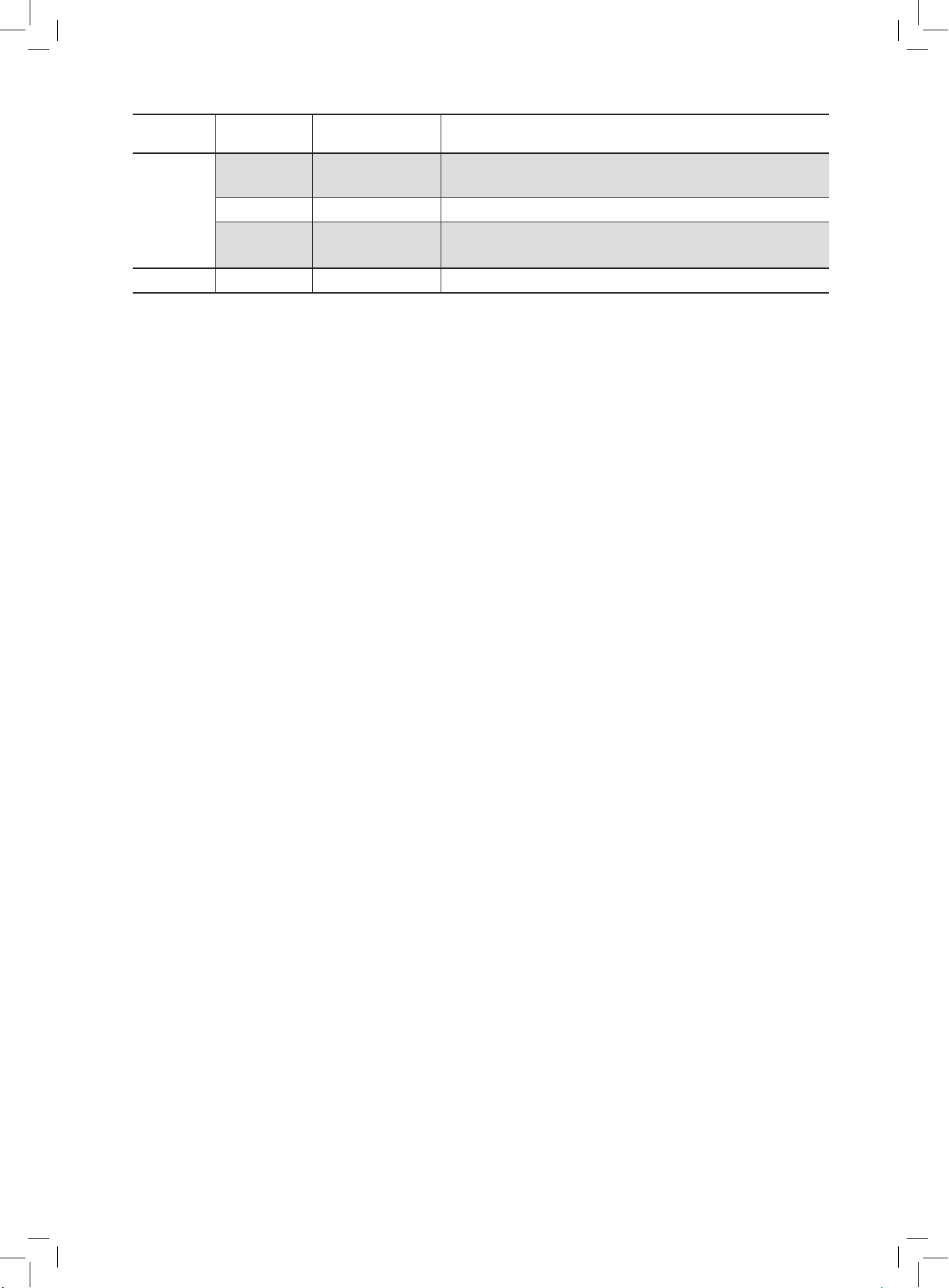
14
第一層次
選項
第二層次選項 第三層次選項 描述 /
注意事項
電視調諧器
電視訊號 • 天線
• 有線電視
電視訊號來源
國家 多國 供選擇您所在位置的適用地區。
頻道工具
* • 掃描頻道
• 編輯頻道
供設定/重新設定電視頻道
離開
*表示在本章稍後的部份將有更詳細的說明。
